DoorDash: كيفية استرداد الأموال

هل تتساءل عن كيفية استرداد أموالك مقابل طلب DoorDash؟ تحقق من جميع الطرق التي يمكنك من خلالها استرداد أموالك، والجدول الزمني لاسترداد الأموال، والمزيد.
لا أحد يحب المقاطعة أثناء مشاهدة مقاطع الفيديو عبر الإنترنت ، خاصةً عند حدوث خطأ في تحميل المشغل: لا توجد مصادر قابلة للتشغيل ، تم العثور على خطأ يتسبب في إعاقة. خطأ في تحميل المشغل: لا توجد مصادر قابلة للتشغيل ، تم العثور على خطأ مزعج للغاية بلا شك. ومع ذلك ، عندما ينبثق فجأة خلال جلسة الترفيه لدينا ويصبح لا يقاوم ، فإنه يؤدي إلى قدر كبير من الإحباط.

The Error Loading Player: لا توجد مصادر قابلة للتشغيل رسالة يواجهها العديد من المستخدمين عندما يحدث لهم مشاهدة أي فيديو. دعونا نرى ما هو خطأ Error Loading Player ، ولماذا يحدث ، والطرق التي يمكننا من خلالها إصلاح ذلك.
محتويات
لماذا يحدث خطأ في تحميل المشغل: لم يتم العثور على خطأ في مصادر التشغيل؟
The Error Loading Player: No Playable Sources Found هي رسالة تنبثق في الوقت الذي يكون فيه الفيديو على وشك التشغيل. إنها مشكلة شائعة يواجهها الأشخاص وتحدث بسبب المشكلة التي تحدث في وقت تحميل أي فيديو عبر الإنترنت في المتصفح. على الرغم من وجود اتصال جيد بالإنترنت ، فقد تواجه مشكلة في مشاهدة أي مقطع فيديو عبر الإنترنت نظرًا لبعض الأسباب التي تؤدي إلى حدوث خطأ في تحميل Player: لا توجد مصادر قابلة للتشغيل خطأ. هناك ثلاثة أسباب رئيسية وراء ذلك. هؤلاء هم:
1 - ذاكرة التخزين المؤقت للمتصفح الخاص بك : تعد الذاكرة المؤقتة المحملة بالمتصفح أحد الأسباب الرئيسية وراء رسالة Error Loading Player ، والتي يمكن أن تعيق جلسة دفق الفيديو.
2 - إصدار قديم من المتصفح: يمكن أيضًا إعاقة تشغيل مقاطع الفيديو عبر الإنترنت في المتصفح بسبب الإصدار الأقدم من التطبيق ، والذي لا يحتوي على ميزات جديدة فيه. وبالتالي ، إذا نسيت تحديث متصفحك إلى إصدار أصلي أكثر ، فقد تواجه هذا الخطأ لنفس السبب.
3 - إصدار أقدم من محرك أقراص فلاش: يعتبر الإصدار الأقدم من محرك أقراص فلاش هو السبب الرئيسي وراء حدوث خطأ في تحميل المشغل: لم يتم العثور على مصادر قابلة للتشغيل. وبالتالي ، إذا كنت غير قادر على مشاهدة مقاطع الفيديو عبر الإنترنت ، فقد يتسبب محرك الأقراص المحمول القديم في هذا العائق.
نظرًا لأنك تعرف الآن الأسباب المهمة وراء رسالة الخطأ ، يمكننا المضي قدمًا لمعرفة طرق كيفية إصلاح ذلك.
كيفية إصلاح خطأ تحميل المشغل: لم يتم العثور على خطأ في المصادر القابلة للتشغيل؟
حان الوقت الآن لترك كل المخاوف ، فهذه مشكلة بسيطة يمكن حلها بسهولة بالغة. لدينا بعض التدريبات التي تتكون من خطوات بسيطة يمكنك اتباعها بسرعة كبيرة للتخلص من رسالة Error Loading Player .
الحل 1: أعد تثبيت Adobe Flash Player
هذه الطريقة هي الطريقة الأكثر اعتمادًا للتخلص من خطأ تحميل Player: رسالة خطأ لم يتم العثور على مصادر قابلة للتشغيل. نظرًا لأن الإصدار القديم من محرك الأقراص المحمول هو السبب الرئيسي ، والذي يتسبب في حدوث المشكلة ، وبالتالي ، من خلال التحديث أو إعادة التثبيت ، يمكن أن يساعدك في التخلص من هذا الخطأ. ستوجهك الخطوات التالية لتحقيق نفس الشيء.
الخطوة 1: أولاً ، انتقل إلى لوحة التحكم ، يمكنك أيضًا استخدام الاختصار: اضغط على مفاتيح Windows + X معًا على جهاز الكمبيوتر الخاص بك.
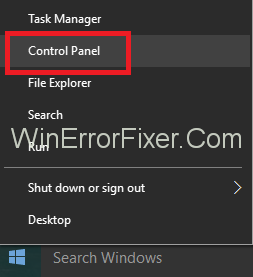
الخطوة 2: بعد ذلك ، انتقل إلى البرامج متبوعًا بالنقر فوق إلغاء تثبيت البرنامج .
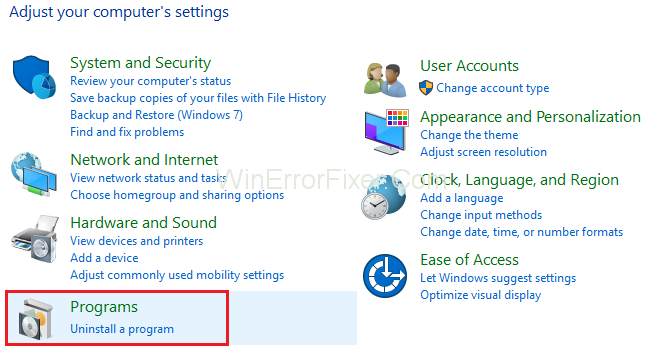
الخطوة 3: بعد ذلك ، ابحث عن Adobe Flash Player وقم بإلغاء تثبيت Adobe Flash Player .
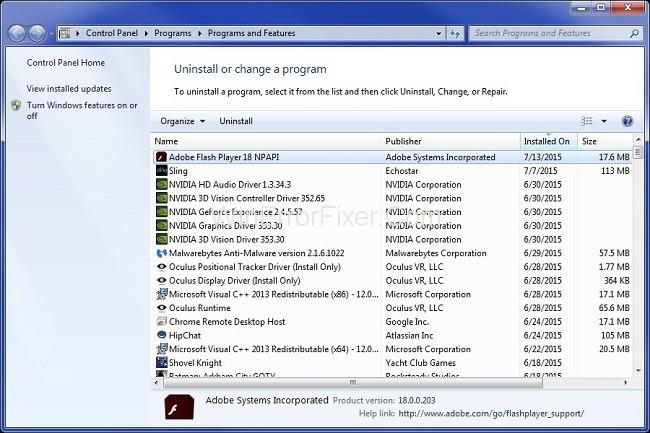
الخطوة 4: بعد ذلك ، انتقل إلى الموقع الرسمي لبرنامج Adobe Flash Player وقم بتنزيله.
الخطوة 5: الآن ، سيتم عرض إصدار مناسب من Adobe Flash وفقًا لتكوينات نظام التشغيل تلقائيًا على الجانب الأيسر من الشاشة.
الخطوة 6: يمكنك أيضًا اختيار تنزيله ببعض التكوينات الأخرى. انقر فوق هل تحتاج إلى Flash Player لجهاز كمبيوتر مختلف؟ واتبع التعليمات التي تظهر على الشاشة.
الخطوة 7: بعد ذلك ، انقر فوق التثبيت الآن إذا كنت تريد متابعة التكوينات المكتشفة تلقائيًا.
الخطوة 8: أخيرًا ، أعد تثبيته مرة أخرى باتباع الإرشادات التي تظهر على الشاشة. أعد تشغيل النظام الآن ومعرفة ما إذا كان الخطأ قد اختفى أم لا.
إذا كان خطأ تحميل Player: لا يوجد خطأ في العثور على مصادر قابلة للتشغيل لا يزال يظهر على شاشتك ، يمكنك اختيار طرق أخرى للتخلص منه. الطريقة التالية هي كما يلي:
الحل 2: مسح محفوظات المستعرض
هذه الطريقة مخصصة بشكل أساسي لأولئك الذين يستخدمون Google Chrome كمتصفح. يمكنك إيقاف رسالة الخطأ عن طريق مسح ذاكرة التخزين المؤقت لتصفح Chrome. كما ذكرنا سابقًا ، إذا كانت ذاكرة التخزين المؤقت للتصفح لديك محملة بشكل زائد ، فقد تواجه هذا الخطأ. لإزالة ذاكرة التخزين المؤقت ، اتبع الخطوات التالية:
الخطوة 1: أولاً وقبل كل شيء ، افتح Google Chrome لجهاز الكمبيوتر الخاص بك واضغط على النقاط الثلاث في الزاوية اليمنى العليا من الشاشة.
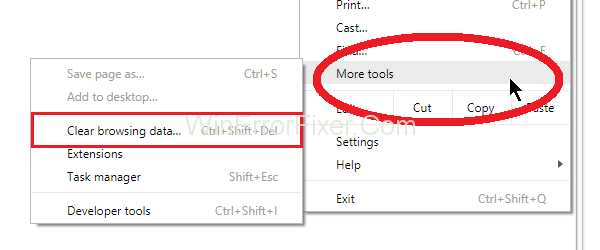
الخطوة 2: الآن ، انتقل إلى المزيد من الأدوات ، متبوعًا بمسح بيانات التصفح .
الخطوة 3: بعد ذلك ، حدد النطاق الزمني الذي تفضل حذف ذاكرة التخزين المؤقت للمتصفح ، ثم اختر جميع الخيارات المطلوبة.
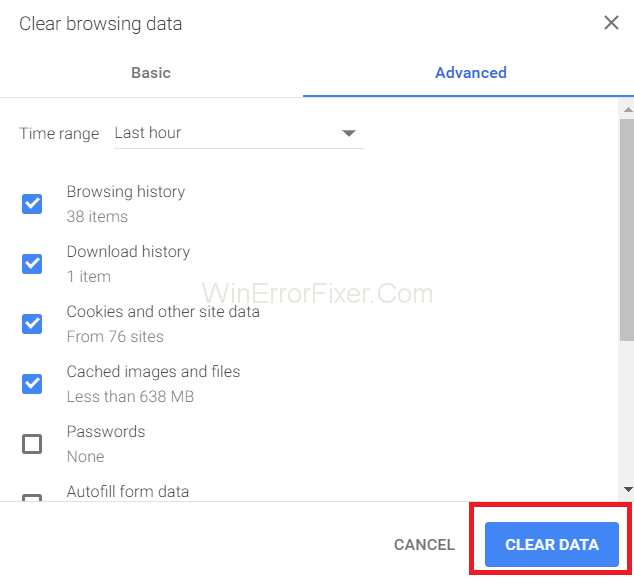
الخطوة 4: أخيرًا ، انقر فوق Clear Data وانتظر بضع دقائق.
الآن أغلق الكروم وأعد تشغيله. ربما يكون قد حل مشكلتك ، وبالتالي يمكنك الآن الاستمتاع بمقاطع الفيديو الخاصة بك على الإنترنت دون أي انقطاع.
الحل 3: تحديث متصفح جوجل كروم
إذا لم ينجح مسح ذاكرة التخزين المؤقت من أجلك ، فيمكنك تجربة طريقة أخرى للتخلص من الخطأ. إذا كنت تستخدم Google Chrome ، فقد يؤدي تحديث التطبيق إلى إيقاف ظهور الخطأ. لذلك ، قم بتنزيل أحدث إصدار من الكروم ثم قم بتثبيته لإزالة الإشعار Error Loading Player: No Playable Sources Found. للقيام بذلك ، اتبع الخطوات أدناه:
الخطوة 1: أولاً وقبل كل شيء ، افتح Google Chrome ثم اضغط على النقاط الثلاث في الزاوية اليمنى العليا من الشاشة. بعد ذلك ، انتقل إلى Help → About Google Chrome.
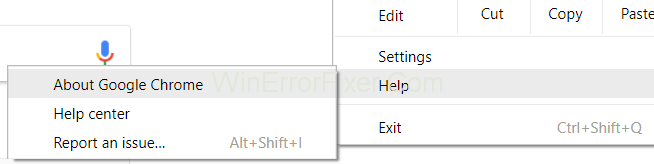
الخطوة 2: بعد ذلك ، إذا كان أي تحديث متاحًا ، فسيبدأ تلقائيًا في التحديث.
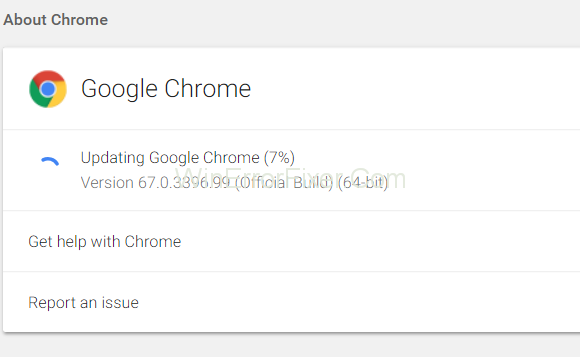
الخطوة 3: أخيرًا ، تأكد من إعادة تشغيله بعد اكتمال التنزيل.
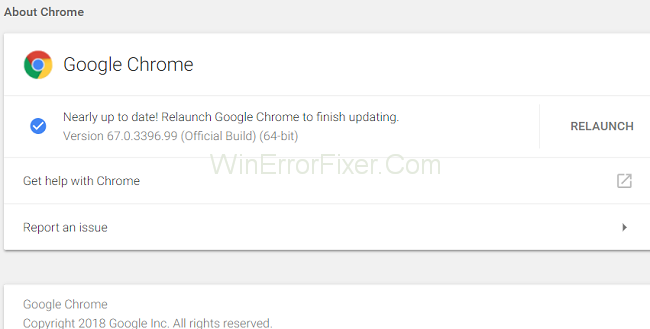
ستضمن إعادة تشغيله إجراء التغييرات التي تم إجراؤها بحيث يمكنك الاستمتاع بمقاطع الفيديو والصوت عبر الإنترنت دون أي انقطاع.
الحل 4: إضافة استثناءات Flash
يمكنك أيضًا إزالة الخطأ عن طريق إضافة استثناءات الفلاش. من المحتمل أن يقوم قسم تكنولوجيا المعلومات بإيقاف خطأ تحميل المشغل: لا توجد مصادر قابلة للتشغيل. لإضافة استثناءات الفلاش ، اتبع الخطوات التالية:
الخطوة 1: أولاً وقبل كل شيء ، افتح Google Chrome على جهاز الكمبيوتر الخاص بك.
الخطوة 2: بعد ذلك ، انقر فوق رمز القائمة ، متبوعًا بالإعدادات .
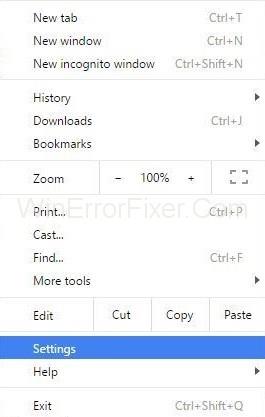
الخطوة 3: بعد ذلك ، قم بالتمرير لأسفل ثم انقر فوق الإعدادات المتقدمة .
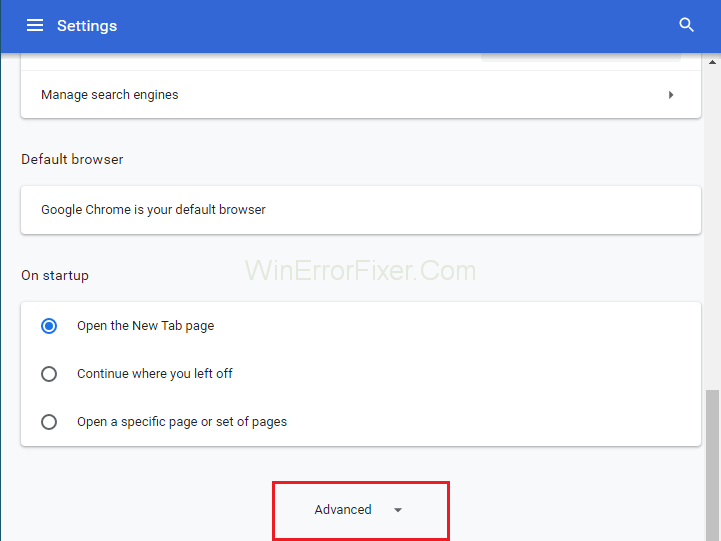
الخطوة 4: بعد ذلك ، ابحث عن إعدادات المحتوى ضمن حقل الخصوصية .
الخطوة 5: أخيرًا ، ابحث عن ميزة Flash . هنا يمكنك إضافة أي موقع إلى القائمة.
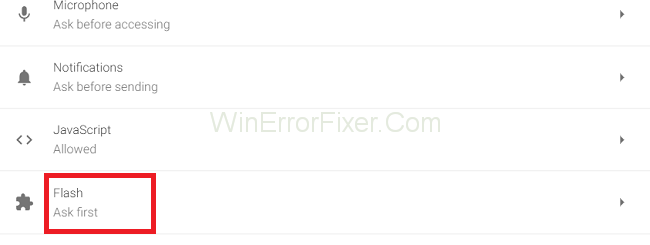
هذا كل ما عليك القيام به.
الحل 5: قم بتحديث Windows إلى أحدث إصدار
يعد الإصدار القديم من Windows سببًا رئيسيًا وراء العديد من المشكلات التي قد تواجهها مع نظامك. وبالتالي ، بسبب هذا الخطأ ، يمكن أن يحدث مشغل التحميل أيضًا. لذا فإن أفضل حل لهذه المشكلة هو تحديث النوافذ إلى الإصدار الأحدث.
الخطوة 1: أولاً ، اضغط على مفتاحي Windows + I في نفس الوقت.
الخطوة 2: بعد ذلك ، سيتم فتح نافذة إعدادات النظام . بعد ذلك ، انقر فوق التحديث والأمان .
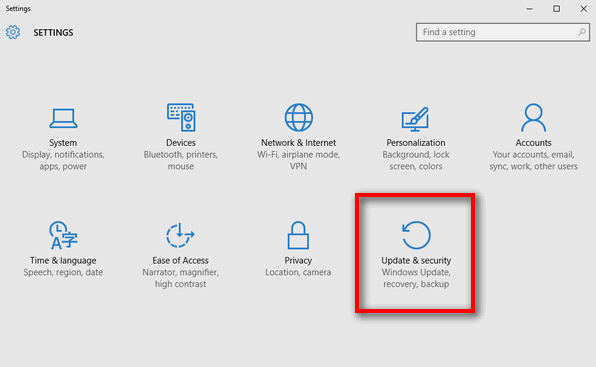
الخطوة 3: بعد ذلك ، انقر فوق التحقق من وجود تحديثات .
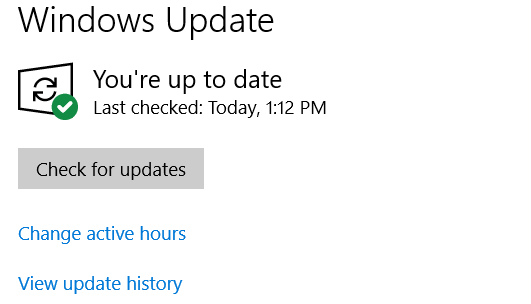
الخطوة 4: بعد ذلك ، ابحث عن التحديثات المتاحة وقم بتنزيلها.
الخطوة 5: أخيرًا ، أعد تشغيل النظام وتحقق من الخطأ.
من المحتمل أن تعمل هذه الطريقة على إيقاف إشعار الخطأ هذا ، إلى جانب ذلك ، ستعمل أيضًا على حل المشكلات الأخرى في نظامك.
الحل 6: الدخول إلى الوضع الآمن باستخدام الاتصال بالشبكات
إذا لم يتم حل مشكلتك بعد بالطرق المذكورة أعلاه ، فيمكنك تجربتها مرة أخرى بعد وضع جهاز الكمبيوتر الخاص بك في الوضع الآمن مع الاتصال بالشبكة . ستوجهك الخطوات التالية لإعادة تشغيل الكمبيوتر في الوضع الآمن مع الاتصال بالشبكة:
الخطوة 1: أولاً ، اضغط على مفتاحي Windows + R معًا.
الخطوة 2: ثم ستظهر نافذة التشغيل. بعد ذلك ، اكتب “ msconfig ” هنا واضغط على موافق .
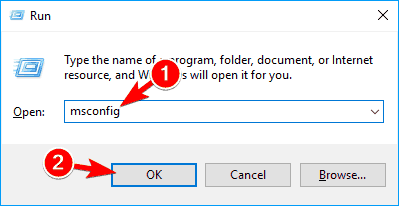
الخطوة 3: بعد ذلك ، انتقل إلى علامة تبويب التمهيد في نافذة تكوين النظام .
الخطوة 4: متبوعة ، حدد صندوق التمهيد الآمن ضمن خيارات التمهيد. تحقق أيضًا من ميزة الشبكة الموجودة أدناه.
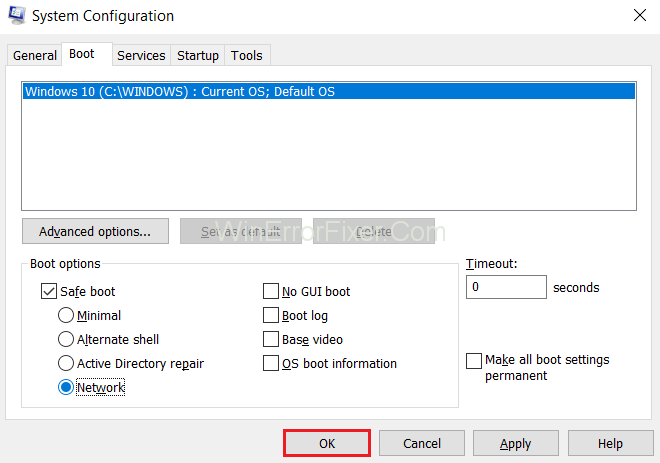
الخطوة 5: تأكد من حفظ التغييرات ثم أعد تشغيل النظام. هذا كل شئ.
الحل 7: تحقق من وجود فيروسات
في بعض الأحيان ، قد تحتوي مواقع الويب الفردية أيضًا على فيروسات. وبالتالي ، عندما نفتح هذا الموقع لمشاهدة أي فيديو أو محتوى ، يدخل الفيروس إلى نظامنا ويتلفه. يمكن أن تشكل هذه البرامج الضارة والفيروسات تهديدًا لنظامك ، مما يؤدي إلى العديد من الأخطاء ، بما في ذلك هذا الخطأ. حتى إذا كان لديك برامج مكافحة فيروسات مثبتة في نظامك ، يُنصح بالتحقق من أمان نظامك. يمكنك دائمًا تعطيل تطبيق مكافحة الفيروسات مؤقتًا.
نقترح عليك تنزيل جدار حماية Windows في نظامك. إنه الخيار الأنسب لأن جدار الحماية يقوم بفحص مواقع الويب التي قد تضر بنظامك. علاوة على ذلك ، إنه تطبيق مجاني. لذا قم بتنزيله بسرعة وحفظ جهاز الكمبيوتر الخاص بك من التلف. سيساعدك أيضًا في التخلص من إشعار Error Loading Player: No Playable Sources Found.
الحل 8: إيقاف تشغيل تصفية ActiveX (فقط لمستخدمي Internet Explorer)
الخطوة 1: أولاً ، افتح Internet Explorer على جهاز الكمبيوتر الخاص بك.
الخطوة 2: بعد ذلك ، انقر فوق رمز الترس من الزاوية اليمنى العليا ثم انتقل إلى Safety → ActiveX Filtering من القائمة.
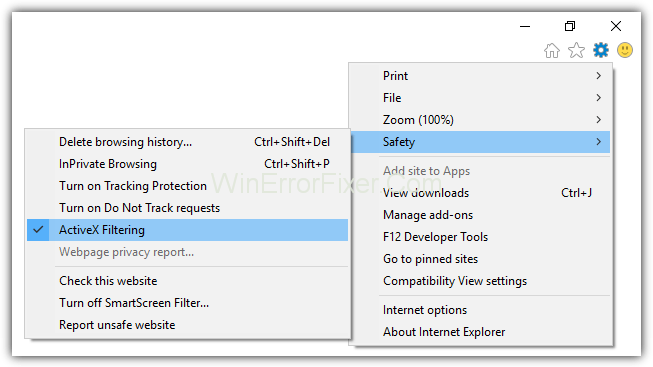
الخطوة 3: أخيرًا ، قم بإلغاء تحديد تصفية ActiveX إذا تم تحديدها.
إنها طريقة مباشرة ولكنها فعالة للغاية يمكنها حل مشكلتك في بضع دقائق فقط.
الحل 9: تأكد من تمكين فلاش المتصفح
في بعض الحالات ، تقوم التطبيقات بتعطيل الفلاش ، مما يؤدي إلى ظهور رسالة Error Loading Player: No Playable Sources Found لأن بعض مواقع الويب تتطلب Flash لدفق مقاطع الفيديو الخاصة بها. وبالتالي ، فإن تمكينه سيحل مشكلتك إلى حد ما. للقيام بذلك ، اتبع الخطوات أدناه:
الخطوة 1: أولاً وقبل كل شيء ، في متصفح Chrome ، اكتب "chrome: // settings / content / flash" في شريط البحث.
الخطوة 2: ثم انقر فوق الخيار اسأل أولاً (موصى به).
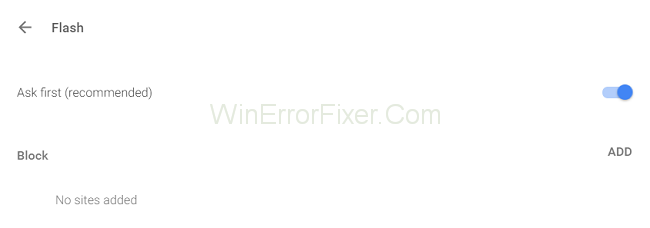
إنها طريقة من خطوتين فقط تحتاج إلى دقيقتين فقط لتوضيح وحل خطأ تحميل المشغل الذي لم يتم العثور على مصادر قابلة للتشغيل.
اقرأ أيضا:
استنتاج
في هذه المقالة ، ناقشنا الطرق المختلفة لإزالة Error Loading Player: Not Playable Sources Found. يمكنك اختيار أي من الطرق التي تناسبك أكثر.
هل تتساءل عن كيفية استرداد أموالك مقابل طلب DoorDash؟ تحقق من جميع الطرق التي يمكنك من خلالها استرداد أموالك، والجدول الزمني لاسترداد الأموال، والمزيد.
يوجد أكثر من 150 مزارًا في "The Legend of Zelda: Tears of the Kingdom" (TotK). إنها جزء كبير من التجربة، وستكمل الأجزاء القليلة الأولى منها
هل يمكنك التحقق من إعجابات شخص آخر على Instagram؟ حتى لو كنت تستخدم Instagram لفترة من الوقت، فلا تزال هناك أشياء جديدة يجب أن تتعلمها. انها بسيطة
يذهب بعض مستخدمي Instagram إلى حد نشر استراتيجية إلغاء المتابعة التي تبدو شائعة مؤخرًا. سوف يتبعونك في محاولة لتحقيق مكاسب
تعرف على كيفية إصلاح مشكلة عدم العثور على الكاميرا على جهاز Chromebook باستخدام هذه الحلول الممكنة للعودة إلى عملك.
يعد النشر جزءًا أساسيًا من التدوين على WordPress. إنها الطريقة التي تخرج بها المحتوى الخاص بك إلى العالم. يمكن أن تحتوي المشاركات على أي شيء من المعلومات المتعلقة بك
إذا لاحظت علامة X رمادية بجوار أسماء Snapchat بدلاً من أيقونة الكاميرا، فأنت لست وحدك. ومع ذلك، لم تقدم المنصة أي تفسير رسمي
تعتبر التصنيفات من ميزات خرائط Google التي لا غنى عنها والتي تساعدنا في العثور على الأماكن بسهولة. ومع ذلك، يمكن أن تكون الخريطة مليئة بالدبابيس والأعلام أينما نظرت
أصبحت مقاطع الفيديو أكثر إمتاعًا مع الموسيقى التصويرية. سواء كنت تضيف موسيقى مزاجية لجذب انتباه الجمهور أو تضع مؤثرات صوتية أعلى مقطع فيديو، يمكنك استخدام Canva
يمكن أن يكون العثور على البيانات في جدول بيانات بمثابة كابوس إذا لم يتم تنظيمه بكفاءة. ولحسن الحظ، توفر جداول بيانات Microsoft Excel للمستخدمين طريقة للتنظيم
تم آخر تحديث/تحرير بواسطة Steve Larner في 5 نوفمبر 2023. كلما زاد تعقيد جدول البيانات، أصبح من الأسهل تكرار الخلايا أو الصفوف أو الأعمدة. قريباً،
X هي واحدة من أكبر منصات التواصل الاجتماعي، مع أكثر من 350 مليون مستخدم نشط شهريًا. ومع ذلك، فمن الطبيعي أن ترغب في قطع الاتصال من حين لآخر
إذا كنت تبحث عن طرق لتنظيم المعلومات بشكل أفضل، فيجب أن تكون إضافة الخصائص إلى صفحات Notion الخاصة بك على رأس أولوياتك. خصائص تساعد على
يمكن لأي شخص يتابعك الوصول إلى المقطوعات وقوائم التشغيل التي تم تشغيلها مؤخرًا على Spotify. على الرغم من أن الجميع لا يتحفظون بشأن تفضيلاتهم الموسيقية،
يقوم معظم المحترفين اليوم بتضمين التوقيع في رسائل البريد الإلكتروني الخاصة بهم. يتيح ذلك للمستلمين معرفة من يتواصلون معه بالضبط. بعض التوقيعات
مثل معظم تحديثات طرازات الهواتف، يحتوي هاتف iPhone 14 على بعض التعديلات التي تجعله مختلفًا عن الطرازات القديمة. عندما لا تكون على دراية بالهاتف، فإنك
لا يفشل Discord أبدًا في إثارة الإعجاب عند إضافة تحسينات إلى قنواته الجذابة بالفعل. أحد الأمثلة الحديثة هو بموجه الصوت. الآن، يمكن للمستخدمين اللعب لفترة قصيرة
هل سبق لك أن لاحظت أنه عند إغلاق الكمبيوتر المحمول الخاص بك، فإنه يتوقف عن العمل أو يدخل في وضع السكون المختلط؟ في حين أن هذا يمكن أن يكون ميزة هائلة لتوفير الطاقة،
https://www.youtube.com/watch?v=Ao-LvfrCG7w يتصفح مستخدم فيسبوك العادي مئات المشاركات والتعليقات يوميًا، وبالكاد يسجل معظمها.
قبل أن تبدأ التدوين على موقع WordPress، ستحتاج إلى تعيين سمة افتراضية. ولكن مع وجود العديد من الخيارات المتاحة، اختر الخيار الذي يناسبك


















